
編集する必要がある PPT ドキュメントを開き、編集する必要があるスライドを見つけ、アニメーション化する必要があるオブジェクトを選択します
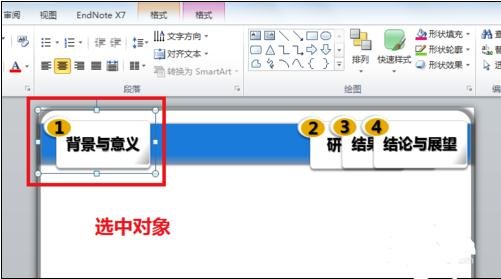
メニュー バーのアニメーションをクリックします[Fly In] アニメーション効果を選択し、この時点で右側の効果オプションをクリックすると、多くの飛行方向から選択できますが、これらの方向がニーズを満たさない場合は、この時点でカスタマイズする必要があります
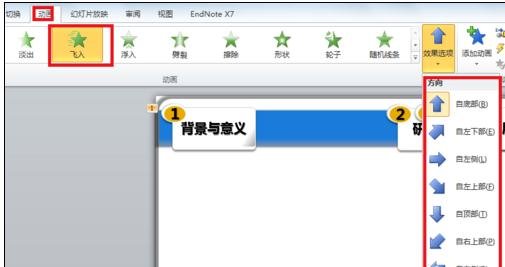
アニメーション オプションの横にあるドロップダウン矢印メニューをクリックすると、大きなダイアログ ボックスが表示され、以下のカスタム アニメーション パスを選択します。
マウスが十字に変わり、左ボタンを押したまま画面上にアニメーション再生用のパスを描き、Enterをクリックすると、選択したオブジェクトが描いたパスに従って移動することがわかります。
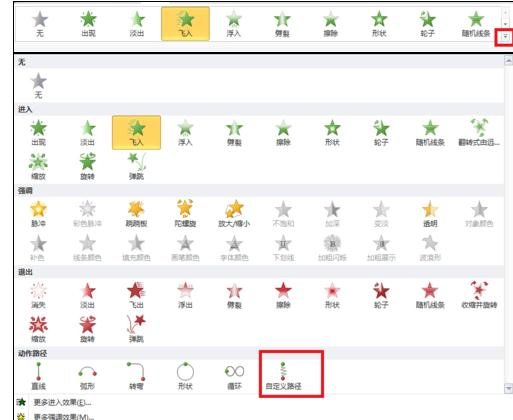 ## 描画されたパスをクリックすると、パスの端に一連の小さな円が表示され、拡大したり移動したりするなど、パスを変更できます。最も満足のいく効果が得られるまで上下などに動かします
## 描画されたパスをクリックすると、パスの端に一連の小さな円が表示され、拡大したり移動したりするなど、パスを変更できます。最も満足のいく効果が得られるまで上下などに動かします
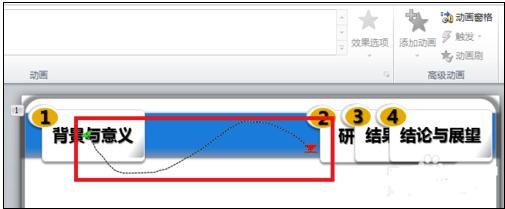 パスを設定した後、アニメーション メニューの右上隅にあるタイミング バーを使用してアニメーション時間を設定することもできます
パスを設定した後、アニメーション メニューの右上隅にあるタイミング バーを使用してアニメーション時間を設定することもできます
以上がppt2013 アニメーション飛行経路を描画するグラフィック方法の詳細内容です。詳細については、PHP 中国語 Web サイトの他の関連記事を参照してください。